Табличный редактор – это мощное инструмент, позволяющий создавать, редактировать и форматировать таблицы для различных целей. Но что делать, если таблица уже выполнена, но требуется очистить ее от содержимого и заданных стилей? В этой статье мы предлагаем вам пошаговую инструкцию, которая поможет вам быстро и легко очистить таблицу в табличном редакторе.
Шаг 1: Откройте таблицу в табличном редакторе. В большинстве программ для работы с таблицами, таких как Microsoft Excel, Google Sheets, LibreOffice Calc и других, вы можете открыть таблицу существующего документа или создать новую. Обратите внимание, что процесс очистки таблицы может немного отличаться в разных программах, поэтому рекомендуется ознакомиться с документацией по использованию конкретного табличного редактора.
Шаг 2: Выделите все ячейки в таблице. Для этого можно нажать на ячейку в верхнем левом углу и зажать левую кнопку мыши, затем переместить курсор до нижнего правого угла таблицы и отпустить кнопку мыши. В результате все ячейки таблицы будут выделены, и вы сможете продолжить со следующим шагом.
Шаг 3: Удалите содержимое ячеек. После выделения всех ячеек в таблице вы можете нажать кнопку "Delete" или "Backspace" на клавиатуре, либо щелкнуть правой кнопкой мыши на выделенных ячейках и выбрать опцию "Очистить содержимое" или "Удалить" в контекстном меню. Это удалит все значения и текст из ячеек.
Открыть таблицу в редакторе
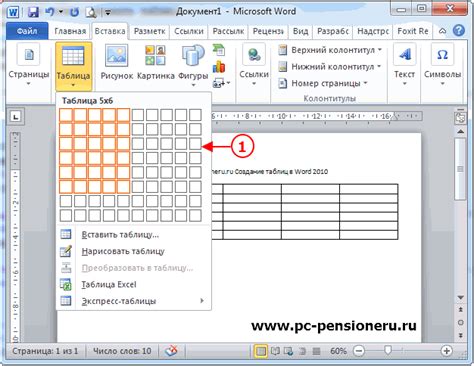
1. Запустите табличный редактор на вашем компьютере или выберите онлайн-версию, в которой вы хотите открыть таблицу.
2. В интерфейсе редактора найдите иконку "Открыть" или используйте сочетание клавиш, которое позволяет открыть файл.
3. В диалоговом окне выберите таблицу, которую вы хотите очистить, и нажмите "Открыть".
4. После этого таблица будет открыта в редакторе, и вы сможете провести операции по ее очистке в соответствии с задачей.
Выделить все данные в таблице
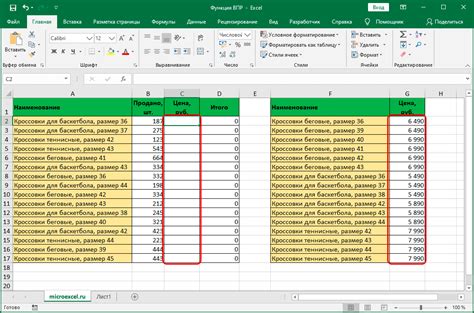
Чтобы выделить все данные в таблице, выполните следующие шаги:
- Щелкните на любую ячейку таблицы, чтобы активировать режим редактирования.
- Нажмите на клавиатуре сочетание клавиш Ctrl+A (или Command+A для Mac), чтобы выделить все данные в таблице.
- Появится выделение всех ячеек таблицы, которое будет отмечено синим цветом или другим выделением в вашем табличном редакторе.
Теперь все данные в таблице будут выделены и готовы к обработке или удалению.
Очистить выделенные данные

В табличном редакторе очистка выделенных данных очень проста. Для этого необходимо выполнить следующие шаги:
1. Выделите данные
Выделите ячейки или диапазон ячеек, которые вы хотите очистить. Это можно сделать, зажав левую кнопку мыши и проведя курсором по нужной области. Выделенные ячейки будут подсвечены.
2. Откройте окно "Очистить"
Чтобы открыть окно "Очистить", воспользуйтесь контекстным меню. Нажмите правую кнопку мыши на выделенной области и выберите всплывающую опцию "Очистить".
3. Выберите опцию "Очистить содержимое"
В открывшемся окне "Очистить" выберите опцию "Очистить содержимое". Эта опция удалит все данные из выделенных ячеек, оставив только пустые ячейки.
4. Подтвердите действие
Нажмите кнопку "ОК" или "Применить", чтобы подтвердить очистку выделенных данных. После этого все выделенные ячейки будут очищены, и в них останутся только пустые ячейки.
Теперь вы знаете, как очистить выделенные данные в табличном редакторе. Пользуйтесь этой функцией для быстрой и удобной очистки таблицы от ненужной информации.